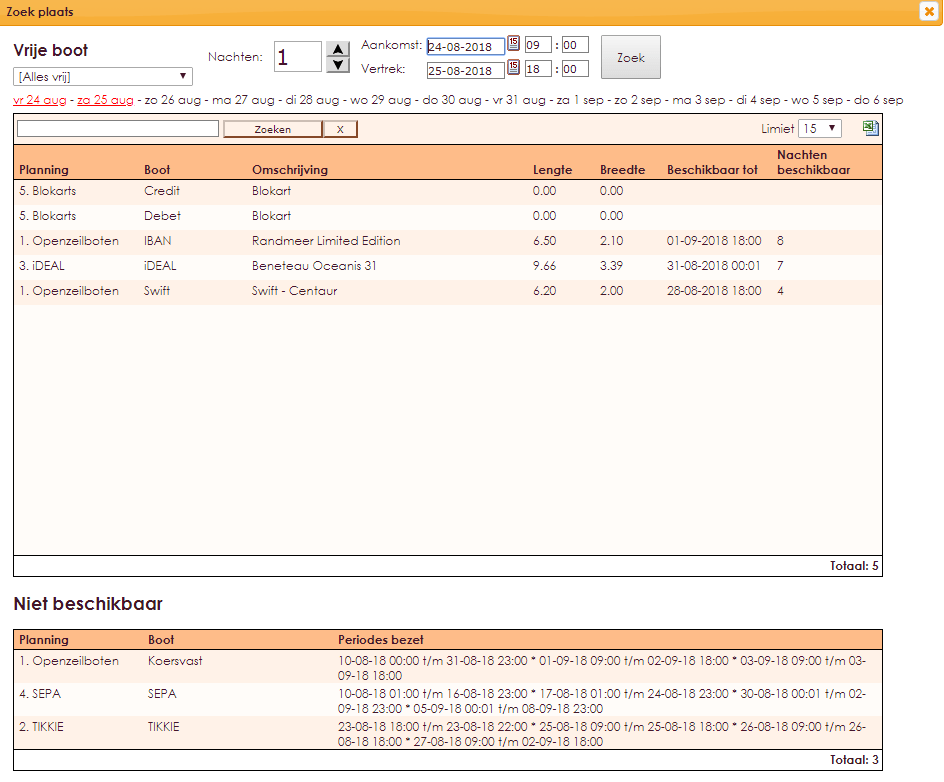Hoe maak of wijzig ik een bootreservering?
1. Ga naar www.e-captain.nl/inloggen en log in met je e-Captain gebruikersnaam, wachtwoord en PIN-code. Neem contact op met het Secretariaat van de Personeelsvereniging als je niet kunt inloggen.
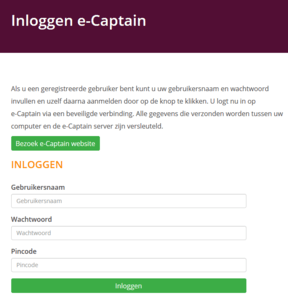
2. Klik in het overzicht linksonder op Botenverhuur.
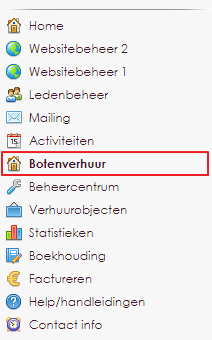
3. Klik vervolgens in het overzicht linksboven op Alle relaties.
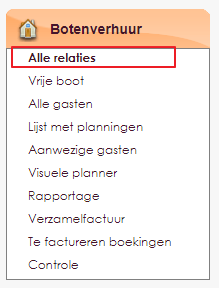
4. Vul in het zoekveld de naam van het betreffende persoon in of 'les' voor lesreserveringen, 'onderhoud' voor onderhoudreservering of 'tocht' voor tochtreserveringen. Les-, onderhoud- en tochtreserveringen worden niet gefactureerd. Open zeilboot reserveringen worden in het geheel niet gefactureerd.
Klik in het volgende scherm op het document icoon aan het eind van de regel om alle reserveringen voor deze persoon/les/onderhoud/tocht te zien.

5. Als je op het spreadsheet icoon klikt wordt een spreadsheet met alle reserveringen van deze persoon/les/onderhoud/tocht gedownload. Klik je op het document icoon van een specifieke reservering dan kun je de reservering wijzigen. Als je de reservering wilt deleten dan moet je op het rode kruisje klikken. Door onderaan het scherm op <<, <, > of >> te klikken ga je naar het begin van de reserveringen, de vorige, volgende of laatste.
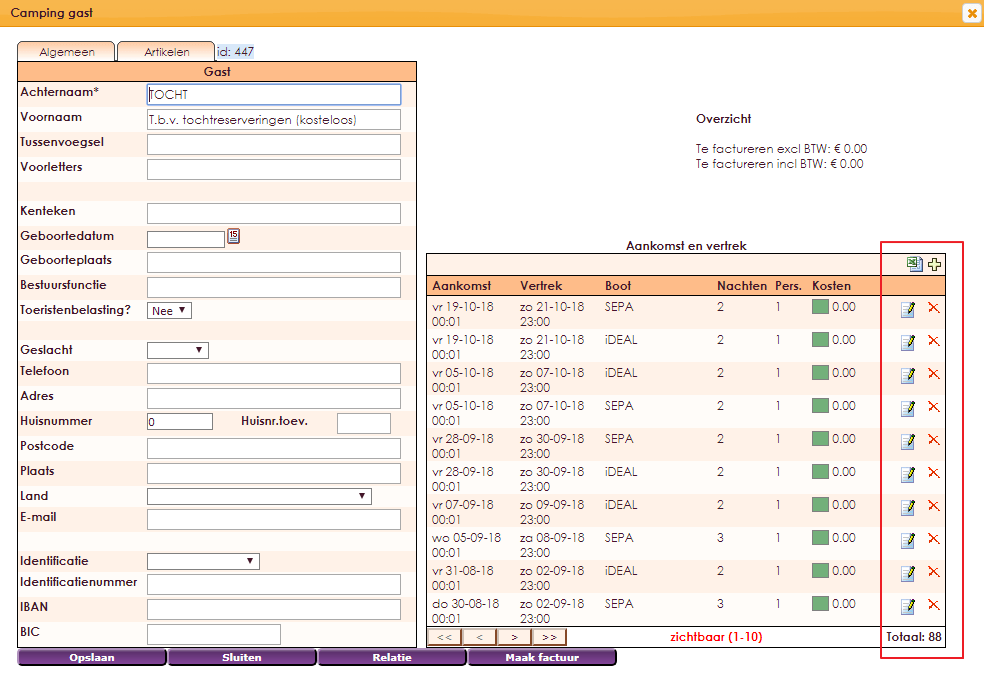
6. Als je op het + icoon klikt kun je nieuwe reserveringen voor deze persoon/les/onderhoud/tocht toevoegen en opent een nieuw scherm om de reservering te specificeren inclusief periode, tijdstippen en boot. Let op dat Aankomst en Vertrek eigenlijk verkeerdom staan maar dit komt omdat deze module eigenlijk voor ligplaatsenverhuur ontwikkeld is.
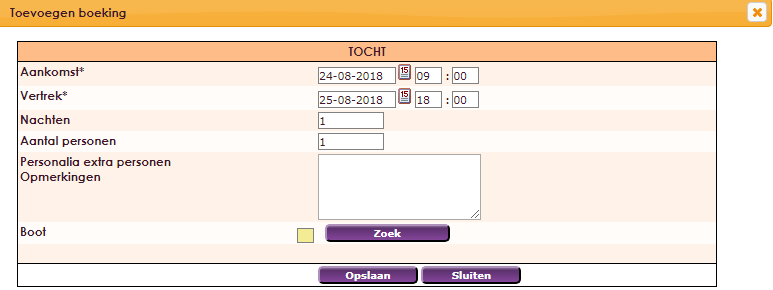
7. Door achter Boot op Zoek te klikken kun je zien welke boten nog vrij zijn en één van deze selecteren.